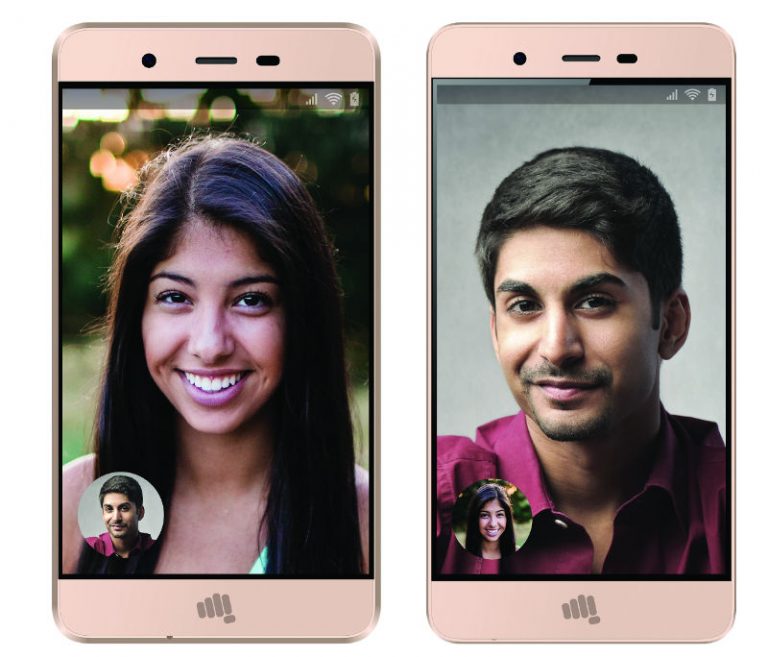Tavaline viis rakenduste desinstallimiseks iPhone'is on üsna lihtne ja arusaadav. Siiski võite kohati sattuda soovimatutesse probleemidesse, tekitades probleeme rakenduste kustutamisega. Oleme näinud mitut iPhone'i kasutajat kaebamas ei saa rakenduste kustutamise võimalust iOS 14 . Kui sa ei saa iOS-i 14 kasutava iPhone'i rakendusi eemaldada , järgige allpool toodud parandust.
Seotud | Kuidas leida varjatud rakendusi iPhone'is, kus töötab iOS 14
Kas iOS-is 14 ei saa iPhone'ist rakendusi eemaldada? Siin on 4 viisi parandamiseks
Sisukord



Levinud meetod rakenduste kustutamiseks iOS 14-s on Jiggle režiimi sisenemiseks avakuval pikka vajutamist. Seejärel vajutage miinusikooni (-) ja toksake Kustuta rakendus, et see oma iPhone'ist desinstallida. Teise võimalusena võite rakenduse ikooni pikalt vajutada ja seejärel puudutada käsku Eemalda rakendus> Kustuta rakendus.
Kui aga asjad pole korras, võite seda kogeda kustutamisvalik pole teie iPhone'is mõne rakenduse jaoks saadaval . See lubab teil ainult käsku „Eemalda avaekraanilt”, samas kui valikut Kustuta rakendus ei kuvata üldse. Sellisel juhul võite järgida allpool toodud tõrkeotsingu samme.
1. Taaskäivitage oma iPhone
Kiire taaskäivitamine aitab kõrvaldada enamiku ajutistest vigadest ja tõrketest. Niisiis, lülitage iPhone välja ja seejärel taaskäivitage see uuesti, et näha, kas saate rakendusi eemaldada. Kui ei, toimige järgmiselt.
2. Desinstallige rakenduste teegist
Kui te ei saa rakendust otse avaekraanilt kustutada, võite proovida seda teha rakenduste teegist järgmiselt.



- Rakenduste kogu avamiseks pühkige vasakult viimasest avakuvast mööda.
- Siit otsige rakendust.
- Vajutage rakendust pikalt, klõpsake nuppu Kustuta rakendus .
- Puudutage valikut Kustuta desinstallimise kinnitamiseks.
3. Kustutage rakendus seadetest
Teine võimalus on rakenduste desinstallimine iPhone'i seadetest. Seda saate teha allpool toodud sammude abil.



- Avatud Seaded oma iPhone'is.
- Navigeerige Üldine> iPhone'i salvestusruum .



- Siin kerige alla ja otsige rakendust, mille soovite desinstallida.
- Puudutage rakenduse nime ja klõpsake nuppu Kustuta rakendus .
- Vajutage Kustuta uuesti kinnitamiseks.
Sarnaselt saate kustutada nii palju rakendusi kui soovite. Rakenduste kustutamise asemel saate neid ka alla laadida. Nii toimides eemaldatakse rakendus teie iPhone'ist, kuid säilitatakse selle dokumendid ja andmed.
4. Kustutage rakenduste kustutamise piirangud
Üks peamisi põhjusi, miks iPhone'is rakendusi ei saa desinstallida, võib olla sisupiirang. Võimalik, et olete oma iPhone'is rakenduste kustutamise kogemata piiranud. Kui ükski ülaltoodud meetoditest ei toimi, järgige piirangute eemaldamiseks allolevaid samme.



- Avatud Seaded oma iPhone'is.
- Mine Ekraani aeg jaotises.
- Klõpsake siin Sisu ja privaatsuse piirangud> iTunes'i ja App Store'i ostud .



- Kontrollige, kas Rakenduste kustutamine on lubatud.
- Kui ei, puudutage ja muutke see väärtuseks Lubama .
Pakkimine
Need olid mõned kiirparandused, kui te ei saa oma rakendusi iOS 14-ga töötavas iPhone'is eemaldada. Lühidalt öeldes võite proovida rakendust rakenduste teegist või seadetest kustutada. Kui te aga kustutamisvalikut ei näe või kui see on hall, järgige rakenduste kustutamise piirangute tühistamiseks juhiseid. Kui teil on muid probleeme, pöörduge allolevate kommentaaride kaudu.
Samuti lugege Kuidas tasulisi iOS-i rakendusi sõprade ja perega tasuta jagada .
Facebooki kommentaaridKiirtehnoloogiliste uudiste saamiseks võite meid jälgida ka aadressil Google News või näpunäidete, nutitelefonide ja vidinate ülevaadete saamiseks liituge Telegramgrupi vidinate kasutamine või tellige uusimate ülevaatevideote jaoks Vidinad YouTube'i kanali kasutamiseks.










![[Töötab] 13 võimalust iPhone'i leviala parandamiseks lülitub automaatselt välja](https://beepry.it/img/how-to/93/working-13-ways-to-fix-iphone-hotspot-turns-off-automatically-1.jpg)